Η ρύθμιση αυτή χρησιμεύει όποτε θέλετε να καθορίσετε
έναν πιο αυστηρό κωδικό πρόσβασης ή όποτε πρόκειται να διαγράψετε
χρήστες που δεν έχουν συνδεθεί για ένα καθορισμένο χρονικό διάστημα.
Ενεργοποιήστε την επιλογή αυτή όποτε θέλετε να κάνετε
τις ρυθμίσεις για τον υπάρχοντα κωδικό πρόσβασής σας πιο αυστηρές.
Αλλάξτε τη ρύθμιση για τον κωδικό πρόσβασης διαχειριστή.
Καθορίστε τον αριθμό χαρακτήρων για τον κωδικό πρόσβασης
που θα καταχωρήσετε.
Όποτε καθορίζετε έναν κωδικό πρόσβασης, βεβαιωθείτε
ότι περιέχει τουλάχιστον έναν ή περισσότερους αριθμούς, κεφαλαία
και πεζά γράμματα του αλφάβητου και σύμβολα.
Οι χαρακτήρες που μπορείτε να καταχωρήσετε είναι αυτοί που
παρατίθενται παρακάτω.
Ελέγξτε μήπως ο κωδικός πρόσβασης που καθορίσατε πριν
τη αλλαγή είναι ίδιος με τον κωδικό πρόσβασης μετά την αλλαγή. Εάν
είναι ίδιος, δεν θα μπορέσετε να τον καταχωρήσετε. (Ωστόσο, εάν
στη ρύθμιση "Ελάχιστο Μήκος Κωδικού" η τιμή είναι 0, η εν λόγω ρύθμιση δεν μπορεί
να χρησιμοποιηθεί.)
Αλλάξτε τη ρύθμιση για τον κωδικό πρόσβασης χρήστη.
Καθορίστε τον αριθμό χαρακτήρων για τον κωδικό πρόσβασης
που θα καταχωρήσετε.
Όποτε καθορίζετε έναν κωδικό πρόσβασης, βεβαιωθείτε
ότι περιέχει τουλάχιστον έναν ή περισσότερους αριθμούς, κεφαλαία
και πεζά γράμματα του αλφάβητου και σύμβολα.
Οι χαρακτήρες που μπορείτε να καταχωρήσετε είναι αυτοί που
παρατίθενται παρακάτω.
Ελέγξτε μήπως ο κωδικός πρόσβασης που καθορίσατε πριν
τη αλλαγή είναι ίδιος με τον κωδικό πρόσβασης μετά την αλλαγή. Εάν
είναι ίδιος, δεν θα μπορέσετε να τον καταχωρήσετε. (Ωστόσο, εάν
στη ρύθμιση "Ελάχιστο Μήκος Κωδικού" η τιμή είναι 0, η εν λόγω ρύθμιση δεν μπορεί
να χρησιμοποιηθεί.)
Όσοι χρήστες δεν έχουν συνδεθεί στο μηχάνημα για το
καθορισμένο χρονικό διάστημα διαγράφονται από τη λίστα χρηστών του
μηχανήματος.
Με τη ρύθμιση αυτή απαγορεύεται η εκ νέου καταχώρηση
λογαριασμών χρηστών (ονομάτων σύνδεσης) μετά τη διαγραφή τους. Η
εν λόγω ρύθμιση μπορεί να χρησιμοποιηθεί για απαγόρευση της εκ νέου
καταχώρησης επί ένα συγκεκριμένο χρονικό διάστημα ή χωρίς χρονικό
διάστημα.
Μετά την ενεργοποίηση της ρύθμισης, καθορίστε το χρονικό διάστημα
απαγόρευσης της εκ νέου καταχώρησης. Εάν επιλέξετε τη ρύθμιση "Μη
καθορισμένο", μπορείτε να απαγορεύσετε την εκ νέου καταχώρηση χωρίς
να καθορίσετε χρονικό διάστημα.
Εάν είναι ενεργοποιημένη η επιλογή [Είναι ενεργοποιημένη η ευαισθησία πεζών κεφαλαίων
στον κωδικό πρόσβασης.] στις ρυθμίσεις
ελέγχου ταυτότητας, θα γίνεται διάκριση πεζών-κεφαλαίων. Εάν η επιλογή
αυτή είναι απενεργοποιημένη, δεν θα γίνεται διάκριση πεζών-κεφαλαίων.
Παράδειγμα: Διαγραμμένο όνομα σύνδεσης: ABC, όνομα σύνδεσης
που θα καταχωρηθεί: Abc
Εάν είναι ενεργοποιημένη η επιλογή [Είναι ενεργοποιημένη η ευαισθησία πεζών κεφαλαίων
στον κωδικό πρόσβασης.] στις ρυθμίσεις
ελέγχου ταυτότητας, το όνομα σύνδεσης Abc μπορεί να καταχωρηθεί
γιατί τα γράμματα bc είναι πεζά. Εάν η επιλογή αυτή είναι απενεργοποιημένη,
δεν μπορεί να καταχωρηθεί το όνομα Abc.
Χρησιμοποιήστε αυτήν τη ρύθμιση για να εμφανίσετε την
οθόνη σύνδεσης και για να ορίσετε να ζητείται σύνδεση για να είναι
δυνατή η πρόσβαση στο διακομιστή Web.
Μπορείτε να αλλάξετε τον κωδικό πρόσβασης διαχειριστή.
Όταν αλλάζετε τον κωδικό πρόσβασης φροντίστε να θυμάστε το
νέο κωδικό.
Μπορείτε να επιλέξετε τις ανάλογες ρυθμίσεις προκειμένου
να ακυρώσετε εργασίες εκτύπωσης που δεν βρίσκονται σε αναμονή, ή
να μεταφέρετε σε αναμονή όλες τις εργασίες εκτύπωσης.
Όταν έχει ενεργοποιηθεί η ρύθμιση [Απαγόρευση Εκτύπωσης Εργασιών],
είναι δυνατή η επιλογή των παρακάτω ρυθμίσεων.
| Στοιχείο | Περιγραφή |
|---|---|
|
Λειτουργία προς χρήση |
Καθορίστε την αρχειοθέτηση εγγράφων ή την απελευθέρωση εκτύπωσης ως λειτουργία για την απαγόρευση εργασιών του εκτυπωτή. Όποτε είναι καθορισμένη η λειτουργία αρχειοθέτησης εγγράφων και επιλέγεται η ρύθμιση [Εξαναγκασμένη Διατήρηση] ως Απαγόρευση Λειτουργίας, η εργασία θα αποθηκεύεται με χρήση της λειτουργίας αρχειοθέτησης εγγράφων ακόμη και αν στον οδηγό εκτυπωτή δεν έχει καθοριστεί η εν λόγω λειτουργία. Επίσης, αν έχει καθοριστεί η λειτουργία απελευθέρωσης εκτύπωσης, το έγγραφο θα αποθηκεύεται με χρήση της λειτουργίας απελευθέρωσης εκτύπωσης ακόμη και αν στον οδηγό εκτυπωτή δεν έχει καθοριστεί η εν λόγω λειτουργία. |
|
Απαγόρευση Λειτουργίας |
Καθορίστε τη ρύθμιση [Εξαναγκασμένη Διατήρηση] ή [Απενεργ. εργασιών εκτός Εκτύπ-Κράτηση] όποτε η λειτουργία που πρόκειται να χρησιμοποιηθεί είναι η αρχειοθέτηση εγγράφων. Όποτε καθορίζεται η ρύθμιση [Απενεργ. εργασιών εκτός Εκτύπ-Κράτηση], θα ακυρώνονται οι εργασίες του εκτυπωτή για τις οποίες στον οδηγό εκτυπωτή δεν είναι καθορισμένη η χρήση της λειτουργίας αρχειοθέτησης εγγράφων. |
Αν η εργασία διακοπεί λόγω εμπλοκής χαρτιού κλπ, διαγράφεται
αυτόματα μόλις παρέλθει το χρονικό διάστημα που είναι καθορισμένο
στην επιλογή "Διάστημα ως την αυτόματη αντιγραφή".
Καθορίστε το χρονικό διάστημα ως την αυτόματη διαγραφή
μιας εργασίας μετά τη διακοπή της.
Μπορείτε να απορρίψετε την αίτηση από εξωτερικές τοποθεσίες.
Κατά την εκκίνηση του μηχανήματος γίνεται έλεγχος του
υλικολογισμικού και, αν διαπιστωθεί ότι υπάρχει βλάβη, εκτελείται
αυτόματα επαναφορά του υλικολογισμικού στην κατάσταση πριν τη βλάβη.
Κατά τη σύνδεση παρουσιάζεται το όνομα του προεπιλεγμένου
διαχειριστή. Καθορίστε αν στο συγκεκριμένο μηχάνημα θα εφαρμόζεται
η πολιτική ασφάλειας.
Καθορίστε αν θα εκτελείται υποχρεωτικός έλεγχος πρόσβασης.
Εφόσον καθορίσετε τη ρύθμιση αυτή, θα ελέγχεται υποχρεωτικά η πρόσβαση
σε όλα τα αρχεία που υπάρχουν στο μηχάνημα.
Καθορίστε εμφάνιση/απόκρυψη της οθόνης ολοκλήρωσης στην
οθόνη της κατάστασης μιας εργασίας.
Καθορίζεται το περιεχόμενο που θα εμφανίζεται στην κατάσταση
εργασίας. Για εκτύπωση, μπορείτε να επιλέξετε εμφάνιση ή απόκρυψη
του ονόματος αρχείου. Για αποστολή εικόνας, μπορείτε να επιλέξετε
εμφάνιση ή απόκρυψη του προορισμού.
Για τις διάφορες κύριες θύρες που χρησιμοποιούνται στο
σύστημα, καθορίσετε αν θα απαγορεύεται/επιτρέπεται η χρήση κάθε
θύρας και τον αριθμό της και πατήστε το πλήκτρο [Αποθήκευση].
Οι θύρες που μπορείτε να καθορίσετε είναι αυτές που παρατίθενται
παρακάτω.
| Θύρα Διακομιστή | Εργοστασιακές προεπιλεγμένες ρυθμίσεις | Θύρα Πελάτη | Εργοστασιακές προεπιλεγμένες ρυθμίσεις | ||
|---|---|---|---|---|---|
| Έλεγχος Θύρας | Ενεργοποίηση / Απενεργοποίηση | Έλεγχος Θύρας | Ενεργοποίηση / Απενεργοποίηση | ||
|
HTTP* |
80 |
Ενεργοποιημένο |
HTTP* |
Ενεργοποιημένο |
|
|
HTTPS |
443 |
Ενεργοποιημένο |
HTTPS |
Ενεργοποιημένο |
|
|
Εκτύπωση από FTP * |
21 |
Ενεργοποιημένο |
FTP* |
Ενεργοποιημένο |
|
|
Εκτύπωση Χωρίς Επεξεργασία * |
9100 |
Ενεργοποιημένο |
FTPS |
Ενεργοποιημένο |
|
|
LPD* |
515 |
Ενεργοποιημένο |
SMTP* |
Ενεργοποιημένο |
|
|
IPP* |
631 |
Ενεργοποιημένο |
SMTP-SSL/TLS |
Ενεργοποιημένο |
|
|
IPP-SSL/TLS |
443 |
Απενεργοποιημένο |
POP3* |
Ενεργοποιημένο |
|
|
Διαδοχική Λήψη Εξόδου * |
50001 |
Ενεργοποιημένο |
POP3-SSL/TLS |
Ενεργοποιημένο |
|
|
Σάρωση PC* |
52000 |
Ενεργοποιημένο |
SNMP-TRAP* |
162 |
Ενεργοποιημένο |
|
Πίνακας Απομακρυσμένης Λειτουργίας * |
5900 |
Ενεργοποιημένο |
Ειδοποίηση Ολοκλήρωσης Εργασίας * |
Ενεργοποιημένο |
|
|
SNMPD |
161 |
Ενεργοποιημένο |
LDAP* |
Ενεργοποιημένο |
|
|
SMB |
Απενεργοποίηση |
LDAP-SSL/TLS |
Ενεργοποιημένο |
||
|
SMTP* |
Ενεργοποιημένο |
SMB |
Ενεργοποιημένο |
||
|
WSD* |
Ενεργοποιημένο |
SNTP* |
Ενεργοποιημένο |
||
|
Απελευθέρωση εκτύπωσης * |
53000 |
Ενεργοποιημένο |
mDNS* |
Ενεργοποιημένο |
|
|
Sharp OSA (Πλατφόρμα Επέκτασης) |
Διαδοχική Αποστολή Εξόδου* |
Ενεργοποιημένο |
|||
|
|
10080 |
Ενεργοποιημένο |
Αποστολή Αντίγραφα ασφαλείας δεδομένων * |
Ενεργοποιημένο |
|
|
|
1443 |
Ενεργοποιημένο |
Απελευθέρωση εκτύπωσης* |
Ενεργοποιημένο |
|
|
IPP INFRA |
Ενεργοποιημένο |
||||
|
syslog* |
514 |
Ενεργοποιημένο |
|||
|
syslog-SSL/TLS |
6514 |
Ενεργοποιημένο |
|||
* Αν καθοριστεί η επιλογή [Ενεργοποίηση] για τις ρυθμίσεις αυτές, ενδέχεται να μην είναι ασφαλής η επικοινωνία και υπάρχει κίνδυνος να υποκλαπούν δεδομένα που ίσως περιλαμβάνουν προσωπικές/απόρρητες πληροφορίες.
Μπορείτε να καθορίσετε το φίλτρο από μια διεύθυνση IP
ή MAC για να αποτρέψετε τη μη εξουσιοδοτημένη πρόσβαση στο μηχάνημα
μέσω ενός δικτύου.
Ορίστε το φίλτρο διεύθυνσης IP ή MAC και πατήστε το πλήκτρο
[Αποθήκευση].
Αυτή η επιλογή ορίζει μια διεύθυνση IP.
Μπορείτε να ορίσετε αν θα επιτρέπεται η πρόσβαση στο μηχάνημα
από τη διεύθυνση IP που έχετε ορίσει.
Αυτή η επιλογή ορίζει μια διεύθυνση MAC.
Επιτρέπει την πρόσβαση στο μηχάνημα από τη διεύθυνση MAC που
έχετε ορίσει.
Αυτή η ενότητα εξηγεί πώς να προστατέψετε το μηχάνημα
μπλοκάροντας μερικώς τις επικοινωνίες αν υπάρχει προσπάθεια επίθεσης
στο μηχάνημα μέσω του δικτύου.
Αν η πολυλειτουργική συσκευή λάβει περισσότερα από τα καθορισμένα
μηνύματα επικοινωνίας από την ίδια διεύθυνση IP εντός του καθορισμένου
χρονικού διαστήματος, η επικοινωνία από την εν λόγω διεύθυνση IP
θα απαγορευτεί.
Οι διευθύνσεις IP των οποίων η επικοινωνία έχει απαγορευτεί
καταγράφονται στο αρχείο καταγραφής ελέγχου και καταχωρούνται ως
λίστα απόρριψης λήψης.
Επιπλέον, αυτές οι διευθύνσεις IP ειδοποιούνται μέσω e-mail
στις διευθύνσεις που υπάρχουν στους καταλόγους μηνυμάτων προειδοποίησης
e-mail 1/2 και στον κατάλογο μηνυμάτων προειδοποίησης e-mai πωλητή.
Η κατάργηση της διεύθυνσης IP από τη λίστα απόρριψης επίσης
καταγράφεται στο αρχείο καταγραφής ελέγχου.
Ο ανώτατος αριθμός διευθύνσεων IP που μπορούν να καταγραφούν
στη λίστα απόρριψης λήψης είναι 100 και όταν γίνουν 100, δεν θα
γίνονται δεκτά εξωτερικά αιτήματα σύνδεσης για πολυλειτουργικές
συσκευές.
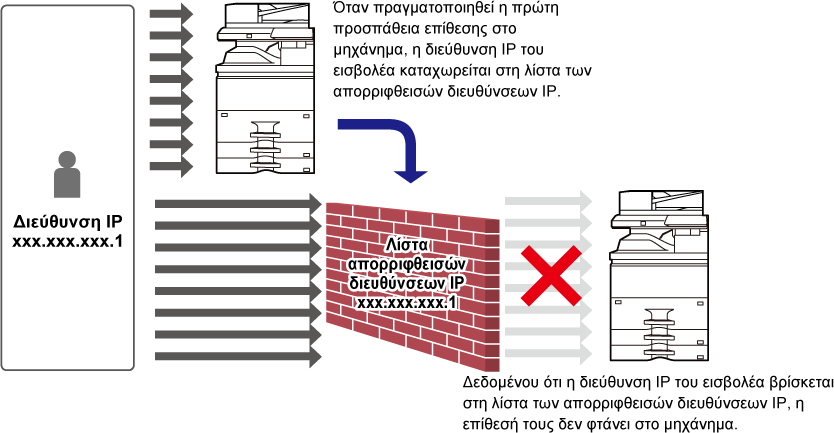
| Στοιχείο | Περιγραφή |
|---|---|
|
Διεύθυνση IP |
Εμφανίζεται η διεύθυνση IP που έχει απορριφθεί. Η προεπιλεγμένη ρύθμιση είναι «ΑΠΕΝΕΡΓΟΠΟΙΗΣΗ». |
|
Ώρα έναρξης απορρίψεων εισερχόμενων πακέτων |
Εμφανίζονται η ημερομηνία και η ώρα έναρξης της απόρριψης λήψης. |
|
Σύνολο |
Εμφανίζεται ο αριθμός που είναι καταχωρημένος στη λίστα απόρριψης λήψης.
|
Η ρύθμιση αυτή είναι διαθέσιμη εφόσον είναι εγκατεστημένο
το κιτ ανίχνευσης ιών. Καθορίζει τις ρυθμίσεις για την ανίχνευση
ιών.
Καθορίστε αν θα χρησιμοποιείται η λειτουργία σάρωσης
για ιούς.
Όταν δημιουργούνται τα εισερχόμενα/εξερχόμενα δεδομένα
του μηχανήματος, τα αντίστοιχα δεδομένα σαρώνονται για ιούς.
Εκτελείται σάρωση για ιούς την καθορισμένη ημερομηνία
και ώρα.
Χρησιμοποιήστε τη ρύθμιση αυτή όποτε θέλετε να εκτελεστεί
σάρωση για ιούς αμέσως.
Καθορίζεται το χρονοδιάγραμμα της σάρωσης για ιούς.
Εφόσον είναι ενεργοποιημένη η ρύθμιση αυτή, θα εκτελείται
σάρωση για ιούς κάθε μέρα.
(Χρόν. Έναρ.)
Καθορίστε την ώρα έναρξης της σάρωσης.
Εφόσον είναι ενεργοποιημένη η ρύθμιση αυτή, θα εκτελείται
σάρωση για ιούς κάθε βδομάδα την καθορισμένη ημέρα και ώρα.
(Ημέρα εβδομάδας)
Καθορίστε την ημέρα της εβδομάδας κατά την οποία θα αρχίζει
η σάρωση.
Εφόσον είναι ενεργοποιημένη η ρύθμιση αυτή, θα εκτελείται
σάρωση για ιούς την καθορισμένη ημέρα και ώρα.
(Ημερομηνία)
Καθορίστε την ημερομηνία έναρξης της σάρωσης.
Τους μήνες κατά τους οποίους δεν υπάρχουν κάποιες συγκεκριμένες
ημέρες (για παράδειγμα, τον Φεβρουάριο και τον Απρίλιο εφόσον έχετε
καθορίσει το 31), η σάρωση θα εκτελείται στο τέλος του μήνα.
Επιλέξτε τα δεδομένα που θα σαρώνονται για ιούς.
Χρησιμοποιήστε τη ρύθμιση αυτή όποτε θέλετε να εκτελεστεί
ενημέρωση των αρχείων ορισμών ιών αμέσως.
Για τη μετάδοση δεδομένων σε δίκτυο, μπορεί να χρησιμοποιηθεί
το πρωτόκολλο SSL/TLS.
Το SSL/TLS είναι ένα πρωτόκολλο που επιτρέπει την κρυπτογράφηση
πληροφοριών που μεταδίδονται μέσω ενός δικτύου. Η κρυπτογράφηση
των δεδομένων επιτρέπει τη μεταβίβαση και τη λήψη ευαίσθητων πληροφοριών
με ασφάλεια.
Η κρυπτογράφηση δεδομένων μπορεί να ορισεί μέσω των ακόλουθων
πρωτοκόλλων.
Η ισχύς της κρυπτογράφησης μπορεί να ρυθμιστεί σε ένα
από τρία επίπεδα.
Εμφανίζεται η κατάσταση του πιστοποιητικού που απαιτείται
για την επικοινωνία SSL/TLS. Κάντε κλικ στο πλήκτρο [Επιλογή]
για να εγκαταστήσετε το πιστοποιητικό.
Εάν το πιστοποιητικό της συσκευής είναι εγκατεστημένο,
κάντε κλικ στο πλήκτρο [Προβολή] για να εμφανιστούν οι πληροφορίες
του πιστοποιητικού.
Κάντε κλικ στο πλήκτρο [Επιλογή] για να εμφανιστούν
τα πιστοποιητικά συσκευών που έχουν ήδη καταχωρηθεί. Επιλέξτε ένα
από αυτά.
Καθορίστε αν θα χρησιμοποιείται ή όχι S/MIME για Σάρωση
σε E-mail.
Εμφανίζεται η κατάσταση του πιστοποιητικού που απαιτείται
για αποστολή με χρήση S/MIME. Εάν θέλετε να εγκαταστήσετε το πιστοποιητικό,
κάντε κλικ στο πλήκτρο [Επιλογή].
Ενεργοποιήστε την επιλογή "Υπογραφή Ηλ.Ταχυδρομείου" για να χρησιμοποιήσετε
μια υπογραφή.
Ορίστε τον αλγόριθμο για την υπογραφή.
Καθορίστε τη χρήση κρυπτογράφησης.
Επιλέξτε τη μέθοδο που θα χρησιμοποιείται για την κρυπτογράφηση.
Ορίστε να απαγορεύεται η μετάδοση σε διευθύνσεις που
δεν μπορούν να κρυπτογραφηθούν.
Εάν το πιστοποιητικό της συσκευής είναι εγκατεστημένο,
κάντε κλικ στο πλήκτρο [Προβολή] για να εμφανιστούν οι πληροφορίες
του πιστοποιητικού.
Κάντε κλικ στο πλήκτρο [Επιλογή] για να εμφανιστούν
τα πιστοποιητικά συσκευών που έχουν ήδη καταχωρηθεί. Επιλέξτε ένα
από αυτά.
Το IPsec μπορεί να χρησιμοποιηθεί για μετάδοση/λήψη
δεδομένων σε δίκτυο.
Όταν χρησιμοποιείται το IPsec, μπορούν να αποσταλούν και να
παραληφθούν δεδομένα με ασφάλεια χωρίς να χρειάζεται η διαμόρφωση
ρυθμίσεων για την κρυπτογράφηση πακέτου IP σε πρόγραμμα πλοήγησης
ιστού ή άλλη εφαρμογή υψηλότερου επιπέδου.
Όταν ενεργοποιείτε αυτές τις ρυθμίσεις, σημειώστε τα εξής.
Καθορίστε αν θα χρησιμοποιείται το πρωτόκολλο IPsec
για τη μετάδοση.
Πληκτρολογήστε το προδιαμοιρασμένο κλειδί που θα χρησιμοποιηθεί
για IKEv1.
Ορίστε τη διάρκεια ζωής SA.
Ορίστε το μέγεθος της διάρκειας ζωής SA.
Ορίστε τη διάρκεια ζωής IKE.
Εμφανίζονται οι καταχωρισμένοι κανόνες IPsec.
Για να προσθέσετε έναν νέο κανόνα, κάντε κλικ στο πλήκτρο
[Προσθήκη].
Για να διαγράψετε έναν κανόνα, επιλέξτε τον κανόνα που θέλετε
να διαγράψετε και κάντε κλικ στο πλήκτρο [Διαγραφή].
Πληκτρολογήστε ένα όνομα για τον κανόνα IPsec.
Ορίστε το επίπεδο προτεραιότητας.
Εάν υπάρχει ήδη καταχωρισμένος κανόνας που είναι παρόμοιος
με τον κανόνα που θέλετε να δημιουργήσετε, μπορείτε να δημιουργήσετε
το νέο κανόνα με βάση τον ήδη καταχωρισμένο.
Ορίστε τον τύπο της διεύθυνσης IP που θα χρησιμοποιηθεί
στο μηχάνημα και τον αριθμό θύρας (για IPv6, ορίστε τον αριθμό θύρας
/ το μήκος προθέματος).
Ορίστε τον τύπο της διεύθυνσης IP προορισμού και τον
αριθμό θύρας (για IPv6, ορίστε τον αριθμό θύρας / μήκος προθέματος).
Ορίστε το πρωτόκολλο που θα χρησιμοποιηθεί.
Διαμορφώστε τις ρυθμίσεις για τη μέθοδο πιστοποίησης
που θα χρησιμοποιείται για IPsec.
Διαμορφώστε τις ρυθμίσεις για τη μέθοδο πιστοποίησης
που θα χρησιμοποιείται για IPsec.
Ορίστε αυτήν την επιλογή για χρήση πιστοποίησης ESP.
Ορίστε εάν επιτρέπεται η επικοινωνία που δεν χρησιμοποιεί
ESP.
Ορίστε αυτήν την επιλογή για χρήση πιστοποίησης AH.
Καθορίστε αν επιτρέπεται η επικοινωνία που δεν χρησιμοποιεί
AH.
Μπορείτε να προωθήσετε όλα τα μεταδιδόμενα δεδομένα
εικόνας (που έχουν αποσταλεί ή ληφθεί μέσω φαξ ή μέσω e-mail) σε
οποιονδήποτε προορισμό.
| Όνομα λίστας | Ρυθμίσεις |
|---|---|
|
Ρυθμίσεις Προώθησης Προορισμού (Αποστολή Δεδομένων) |
|
|
Προώθηση Αποστολή Δεδομένων |
Ορίστε έναν προορισμό για την προώθηση των δεδομένων που έχουν αποσταλεί.
|
|
E-mail/Φάκελος Δικτύου/FTP/Επιφάνεια εργασίας |
Επιλέξτε έναν τύπο προώθησης των δεδομένων εικόνας που έχουν ληφθεί ή αποσταλεί. Όταν τον προσδιορίσετε, επιλέξτε τον προορισμό από το βιβλίο διευθύνσεων. Μπορείτε να καταχωρίσετε απευθείας ένα e-mail.
|
|
Απαλοιφή ρύθμισης |
Αποδεσμεύει τις ρυθμίσεις προορισμού. |
|
Μορφή Αρχείου |
Επιλέξτε τη μορφή αρχείου για τη δρομολόγηση εισερχομένων. |
|
Ρυθμίσεις Προώθησης Προορισμού (Ληφθέντα Δεδομένα) |
|
|
Προώθηση Ληφθέντων Δεδομένων |
Ορίστε έναν προορισμό για την προώθηση των δεδομένων που έχουν ληφθεί.
|
|
E-mail/Φάκελος Δικτύου/FTP/Επιφάνεια εργασίας |
Επιλέξτε έναν τύπο προώθησης των δεδομένων εικόνας που έχουν ληφθεί ή αποσταλεί. Όταν τον προσδιορίσετε, επιλέξτε τον προορισμό από το βιβλίο διευθύνσεων. Μπορείτε να καταχωρίσετε απευθείας ένα e-mail.
|
|
Απαλοιφή ρύθμισης |
Αποδεσμεύει τις ρυθμίσεις προορισμού. |
|
Μορφή Αρχείου |
Επιλέξτε τη μορφή αρχείου για τη δρομολόγηση εισερχομένων.
|
Επιλέξτε Ρύθμιση Εκτύπωσης Κρυφού Μοτίβου.
Η λειτουργία εκτύπωσης κρυφού μοτίβου αποτρέπει αποτελεσματικά
τη μη εξουσιοδοτημένη αντιγραφή εμφανίζοντας ένα προκαθορισμένο
κείμενο ως φόντο στα φύλλα που εξάγονται.
| Στοιχείο | Περιγραφή |
|---|---|
|
Ρύθμιση Εκτύπωσης Κρυφού Μοτίβου |
Με τις ρυθμίσεις αυτές μπορείτε να εκτυπώσετε ένα μοτίβο.
|
|
Φωτεινότητα |
Επιλέξτε τη φωτεινότητα.
|
|
Μέγεθος Γραμματοσειράς |
Επιλέξτε μέγεθος γραμματοσειράς.
|
|
Γωνία |
Επιλέξτε γωνία χαρακτήρων.
|
|
Στυλ Γραμματοσειράς |
Επιλέξτε τη ρύθμιση για κανονικούς/πλάγιους χαρακτήρες.
|
|
Μοτίβο Παραπλάνησης |
Ορίστε ένα μοτίβο παραλλαγής.
|
|
Μέθοδος Εκτύπωσης |
Επιλέξτε ένα μοτίβο εμφάνισης χαρακτήρων.
|
| Στοιχείο | Περιγραφή |
|---|---|
|
Προκαθορισμένη Λέξη |
Σας δίνει τη δυνατότητα να επιλέξετε μια προεπιλεγμένη σειρά χαρακτήρων. Μπορείτε να επιλέξετε τις εξής σειρές χαρακτήρων.
|
|
Προκαθορισμένο Κείμενο |
Επιλέξτε μια αποθηκευμένη προεπιλεγμένη σειρά χαρακτήρων. Η ρύθμιση δεν τίθεται σε ισχύ, αν είναι ενεργοποιημένη η επιλογή [Άμεση Εισαγωγή].
|
|
Εκτύπωση Πληροφοριών |
Παρέχει τη δυνατότητα ταυτόχρονης εκτύπωσης των παρακάτω πληροφοριών.
|
|
Απενεργοποίηση Άμεσης Εισαγωγής |
Καθορίστε αν θα ενεργοποιείται η άμεση εισαγωγή χαρακτήρων εκτύπωσης για εκτύπωση περιοχής αποχρώσεων σε κάθε λειτουργία.
|
Ορίστε την αντίθεση των χαρακτήρων.
Μπορείτε να επιλέξετε μεταξύ 9 διαφορετικών επιπέδων για το
μαύρο.
Αποθηκεύει τους χαρακτήρες εκτύπωσης που έχουν δημιουργηθεί
από το χρήστη. Μπορείτε να αποθηκεύσετε έως 30 χαρακτήρες.
Εκτυπώνονται οι πληροφορίες παρακολούθησης στο επάνω
ή στο κάτω μέρος των παραγόμενων σελίδων, όταν εκτελείται μια εργασία
αντιγραφής ή εκτύπωσης.
Με αυτήν τη λειτουργία εκτυπώνονται υποχρεωτικά
οι προκαθορισμένες ιχνηλάσιμες πληροφορίες για την αποτροπή της
αντιγραφής χωρίς εξουσιοδότηση.
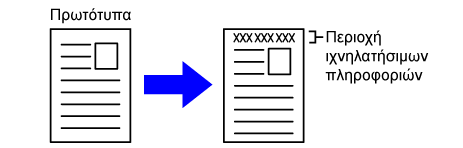
| Στοιχείο | Περιγραφή |
|---|---|
|
Ρύθμιση Εκτύπωσης Πληροφοριών Παρακολούθησης |
Ορίστε αυτήν την επιλογή για να εκτυπώσετε τις πληροφορίες παρακολούθησης.
|
|
Πληροφορ Εκτύπωσης |
Μπορείτε να εκτυπώσετε τις ακόλουθες πληροφορίες.
|
|
Θέση |
Ορίστε μια θέση εκτύπωσης για κάθε σελίδα.
|
|
Μέγεθος Γραμματοσειράς |
Καθορίστε το μέγεθος των χαρακτήρων προς εκτύπωση.
|
|
Επιλέξτε την Εργασία για Εκτύπωση |
Ορίστε μια εργασία όπου θα εκτυπωθούν οι πληροφορίες παρακολούθησης.
|
Τα αρχεία καταγραφής δημιουργούνται και αποθηκεύονται
για διάφορα συμβάντα που σχετίζονται με τις λειτουργίες ασφαλείας
και τις ρυθμίσεις.
Τα αρχεία καταγραφής ελέγχων δημιουργούνται και αποθηκεύονται
στα Αγγλικά. Ωστόσο, οι τιμές ρύθμισης, όπως τα ονόματα των αρχείων
που εισάγονται από εξωτερικές πηγές αποθηκεύονται ως έχουν.
Τα αρχεία καταγραφής ελέγχων που έχουν αποθηκευτεί στην εσωτερική
μνήμη μπορούν να εξαχθούν από κάποιον διαχειριστή σε έναν υπολογιστή
ως αρχεία TSV.
Μπορείτε να επιλέξετε είτε την εσωτερική μνήμη ή έναν εξωτερικό
διακομιστή ως προορισμό για την αποθήκευση των αρχείων καταγραφής
ελέγχου.
Το "Αρχείο καταγραφής Ελέγχου" μπορεί να εκτελεστεί ως ακολούθως.
Στις "Ρυθμίσεις (διαχειριστής)" επιλέξτε [Ρυθμίσεις Συστήματος] → [Ρυθμίσεις Ασφάλειας]
→ [Αρχείο καταγραφής Ελέγχου].
Επιλέξτε "Έλεγχος Ασφάλειας", "Ρυθμίσεις Αποθήκευσης/Αποστολής" ή "Αποθήκευση/Διαγραφή
Αρχείου καταγραφής Ελέγχου".
"Ρυθμίσεις Αποθήκευσης/Αποστολής" μπορούν να εκτελεστούν
ως εξής.
Στις "Ρυθμίσεις (διαχειριστής)" επιλέξτε [Ρυθμίσεις Συστήματος] → [Ρυθμίσεις Ασφάλειας]
→ [Αρχείο καταγραφής Ελέγχου]→ [Ρυθμίσεις Αποθήκευσης/Αποστολής]
Στη συνέχεια προχωρήστε στις ρυθμίσεις αποθήκευσης και αποστολής.
Το "Αποθήκευση/Διαγραφή Αρχείου καταγραφής Ελέγχου" μπορεί να εκτελεστεί ως ακολούθως.
Στις "Ρυθμίσεις (διαχειριστής)" επιλέξτε [Ρυθμίσεις Συστήματος] → [Ρυθμίσεις Ασφάλειας]
→ [Αρχείο καταγραφής Ελέγχου]→ [Αποθήκευση/Διαγραφή Αρχείου καταγραφής Ελέγχου]
Επιλέξτε "Αποθήκευση Αρχείου καταγραφής Ελέγχου" ή "Διαγραφή Αρχείου καταγραφής Ελέγχου".
Αν το αρχείο καταγραφής ελέγχου αποθηκεύεται σε εξωτερικό
διακομιστή, τότε αποθηκεύεται προσωρινά στον χώρο προσωρινής αποθήκευσης
που είναι δεσμευμένος στην εσωτερική μνήμη ώσπου να ολοκληρωθεί
με επιτυχία η μετάδοση στον εξωτερικό διακομιστή.
| Ονομασία συμβάντος | Ημερομηνία & Ώρα*1 | I/F Λειτουργίας*2 | Όνομα Εισόδου | Αποτέλεσμα*3 | Πρόσθετες Πληροφορίες |
|---|---|---|---|---|---|
|
Έναρξη ελέγχου |
Ναι |
Δ/Ι |
Δ/Ι |
Ναι |
Αιτίες έναρξης Κανονική εκκίνηση: κύριος διακόπτης τροφοδοσίας ανοιχτός, πάτημα επιλογών λογισμικού στον πίνακα, επανεκκίνηση, χρονοδιακόπτης, φαξ, δίκτυο, αφαίρεση υπολειμμάτων χαρτιού, δίσκων χαρτιού, χαρτιού φαξ, άλλο Άλλο: διαγραφή μηνύματος ασφάλειας |
|
Τέλος ελέγχου |
Ναι |
Δ/Ι |
Δ/Ι |
Ναι |
Δ/Ι |
|
Ολοκλήρωση εργασίας |
Ναι |
Ναι |
Κάτοχος εργασίας (ΣΥΣΤΗΜΑ) |
Ναι |
Όνομα ολοκληρωμένης εργασίας |
|
Επιτυχία I&A |
Ναι |
Ναι |
Η συμβολοσειρά που καταχωρήσατε ως όνομα σύνδεσής σας |
Δ/Ι |
Διεύθυνση IP της προέλευσης της σύνδεσης 127.0.0.1 για τον πίνακα χειρισμού |
|
Αποτυχία I&A |
Ναι |
Ναι |
Η συμβολοσειρά που καταχωρήσατε ως όνομα σύνδεσης |
Δ/Ι |
Διεύθυνση IP της προέλευσης της σύνδεσης 127.0.0.1 για τον πίνακα χειρισμού |
|
Προσθήκη χρήστη |
Ναι |
Ναι |
Χρήστης που προστέθηκε |
Ναι |
Προστεθειμένο όνομα σύνδεσης |
|
Τερματισμός σύνδεσης |
Ναι |
Ναι |
Η συμβολοσειρά που καταχωρήσατε ως όνομα σύνδεσής σας |
Δ/Ι |
Ενεργός τερματισμός/ Χρόνος Λήξης |
|
Αλλαγή Κωδικού Πρόσβασης |
Ναι |
Ναι |
Ο χρήστης που έκανε την αλλαγή |
Ναι |
Όνομα σύνδεσης του χρήστη του οποίου ο κωδικός πρόσβασης έχει αλλάξει |
|
Αλλαγή ονόματος σύνδεσης |
Ναι |
Ναι |
Ο χρήστης που έκανε την αλλαγή |
Ναι |
Όνομα σύνδεσης μετά την αλλαγή |
|
Διαγραφή χρήστη |
Ναι |
Ναι |
Χρήστης που διαγράφηκε |
Ναι |
Διαγραμμένο όνομα σύνδεσης (ΟΛΑ εάν διαγράφηκαν όλοι οι χρήστες) |
|
Προσθήκη ομάδας δικαιοδοσίας |
Ναι |
Ναι |
Χρήστης που προστέθηκε |
Ναι |
Προστεθειμένο όνομα ομάδας δικαιοδοσίας |
|
Αλλαγή ρόλου |
Ναι |
Ναι |
Ο χρήστης που έκανε την αλλαγή |
Ναι |
|
|
Αλλαγή ρύθμισης για ομάδα δικαιοδοσίας |
Ναι |
Ναι |
Ο χρήστης που έκανε την αλλαγή |
Ναι |
Αλλαγή ρυθμίσεων βάσει προνομίου Όνομα Ομάδας |
|
Προσθήκη ομάδας ορίου σελίδων |
Ναι |
Ναι |
Χρήστες με πρόσθετες λειτουργίες |
Ναι |
Όνομα της πρόσθετης ομάδας ορίου σελίδων |
|
Διαγραφή ομάδας ορίου σελίδων |
Ναι |
Ναι |
Χρήστες των οποίων λειτουργίες έχουν διαγραφεί |
Ναι |
Όνομα της διαγραμμένης ομάδας ορίου σελίδων |
|
Αλλαγή ρύθμισης ομάδας ορίου σελίδων |
Ναι |
Ναι |
Χρήστες που έχουν αλλάξει τις ρυθμίσεις |
Ναι |
Όνομα της αλλαγμένης ομάδας ορίου σελίδων |
|
Αλλαγή ρύθμισης ώρας |
Ναι |
Ναι |
Ο χρήστης που έκανε την αλλαγή |
Ναι |
Δ/Ι |
|
Αλλαγή ρύθμισης |
Ναι |
Ναι |
Χρήστης που έκανε την αλλαγή ("Βάσει Πολιτικής" κατά την εφαρμογή της πολιτικής AD) |
Ναι |
|
|
Επαναφορά υλικολογισμικού |
Ναι |
Δ/Ι |
Δ/Ι |
Ναι |
|
|
Απόρριψη εκτέλεσης |
Ναι |
Δ/Ι |
Δ/Ι |
Ναι |
Διακριτό όνομα υλικολογισμικού ή ενσωματωμένης εφαρμογής OSA |
|
Αποτυχία επικοινωνίας TLS, Ipsec (Αποτυχία Επικοινωνίας) * Εταίρος επικοινωνίας διαφορετικός από τον διακομιστή ελέγχου |
Ναι |
Δ/Ι |
Χρήστες που επικοινωνούν |
Δ/Ι |
|
|
Τροποποίηση βιβλίου διευθύνσεων |
Ναι |
Ναι |
Χρήστης που επικαιροποίησε |
Ναι |
|
|
Ενημέρωση υλικολογισμικού |
Ναι |
Ναι |
Χρήστης που επικαιροποίησε |
Ναι |
|
|
Ανίχνευση εισβολής/επίθεσης |
Ναι |
Δ/Ι |
Δ/Ι |
Ναι |
|
|
Αποδέσμευση απορριφθείσας διεύθυνσης |
Ναι |
Ναι |
Χρήστες που έχουν αποδεσμευτεί |
Ναι |
Αποδεσμευμένη διεύθυνση IP |
|
Ενεργοποίηση εφαρμογής EAM |
Ναι |
Δ/Ι |
Δ/Ι |
Ναι |
Εκκίνηση εφαρμογής εξωτερικών λογαριασμών Sharp OSA Πρόσθετες πληροφορίες: Διεύθυνση IP και όνομα εφαρμογής διακομιστή εξωτερικών λογαριασμών Sharp OSA |
|
Δοκιμή CSRF |
Ναι |
Δίκτυο |
Δ/Ι |
Δ/Ι |
Επιτιθέμενη διεύθυνση IP |
|
Ενεργοποίηση ενσωματωμένων εφαρμογών OSA |
Ναι |
Ναι (Δ/Ι για ενημερώσεις υλικολογισμικού) |
Χρήστες που έχουν ενεργοποιήσει τη λειτουργία (προεπιλεγμένος διαχειριστής για εγκατάσταση και ενημέρωση μέσω της Πύλης Εφαρμογών, σύστημα για ενημέρωση υλικολογισμικού) για εγκατάσταση και ενημέρωση από την Πύλη Εφαρμογών, "σύστημα" για ενημέρωση υλικολογισμικού) |
Ναι |
|
|
Εξωτερικός προορισμός αποστολής |
Ναι |
Ναι |
Χρήστες που έκαναν αποστολή |
Ναι |
Διεύθυνση e-mail/διεύθυνση IP/διαδρομή φακέλου SMB του προορισμού |
|
Εκτύπωση Web Push |
Ναι |
Ναι |
Χρήστες της λειτουργίας |
Ναι |
Διεύθυνση IP από την οποία έγινε η λήψη του αρχείου |
|
Αλλαγή ρύθμισης υπηρεσίας |
Ναι |
Ναι |
Χρήστες που έχουν αλλάξει τις ρυθμίσεις |
Ναι |
Αλλαγμένες ρυθμίσεις και οι τιμές τους |
|
Μετάβαση στη λειτουργία υπηρεσίας |
Ναι |
Ναι |
Υπηρεσία |
Ναι |
Δ/Ι |
|
Εκτέλεση σε λειτουργία υπηρεσίας |
Ναι |
Ναι |
Υπηρεσία |
Ναι |
Τιμές αλλαγμένων ρυθμίσεων |
|
Έλεγχος ταυτότητας χρήστη εξωτερικού λογαριασμού Sharp OSA |
Ναι |
Ναι |
Η συμβολοσειρά που καταχωρήσατε ως όνομα σύνδεσής σας |
Ναι |
Δ/Ι |
|
Προγραμματισμένη σάρωση για ιούς |
Ναι |
Δ/Ι |
Δ/Ι |
Επιτυχία/Αποτυχία |
Σε περίπτωση αποτυχίας, η αιτία
|
|
Σάρωση για ιούς κατ' απαίτηση |
Ναι |
Ope/Web |
Χρήστες που ζήτησαν να εκτελεστεί η σάρωση |
Επιτυχία/Αποτυχία |
Σε περίπτωση αποτυχίας, η αιτία
|
|
Ανίχνευση ιού |
Ναι |
Δ/Ι |
Δ/Ι |
Πάντα "Επιτυχία" |
Σε ένα από τα παρακάτω
Όνομα αναγνώρισης δεδομένων (όνομα αρχείου κλπ, αν είναι εφικτή η εύρεσή του. Δ/Ι αν δεν είναι εφικτή.) Όνομα αναγνώρισης του ιού |
|
Αυτόματη ενημέρωση μοτίβων |
Ναι |
Δ/Ι |
Δ/Ι |
Επιτυχία/Αποτυχία |
Σε περίπτωση αποτυχίας, η αιτία
|
|
Ενημέρωση μοτίβων κατ' απαίτηση |
Ναι |
Ope/Web |
Χρήστες που ζήτησαν την εφαρμογή της ενημέρωσης |
Επιτυχία/Αποτυχία |
Σε περίπτωση αποτυχίας, η αιτία
|
|
Αλλαγή ρύθμισης |
Ναι |
Ναι |
Χρήστες που έχουν αλλάξει τις τιμές της ρύθμισης |
Επιτυχία/Αποτυχία |
Στοιχεία και τιμές ρύθμισης για την ιστοσελίδα (Ρύθμιση σάρωσης για ιούς) |
*1 Η ημερομηνία και η ώρα του συμβάντος εμφανίζεται με την επεκτεταμένη μορφή κατά ISO 8601.
*2 Ως διεπαφή λειτουργίας εμφανίζεται μία από τις ενδείξεις Ope/Web/sNet. Ωστόσο, αν υπάρχει η ένδειξη "Δ/Ι" στον πίνακα, θα εγγραφεί ως "Δ/Ι".
*3 Ως αποτέλεσμα του συμβάντος εμφανίζεται μία από τις ενδείξεις Επιτυχία/Αποτυχία.
Προχωρήστε στην εισαγωγή του πιστοποιητικού/ιδιωτικού
κλειδιού.
Προχωρήστε στην εξαγωγή του πιστοποιητικού/ιδιωτικού
κλειδιού.
Δείχνει την κατάσταση του πιστοποιητικού.
Πληκτρολογήστε το όνομα που θα χρησιμοποιηθεί.
Πληκτρολογήστε το όνομα του οργανισμού.
Πληκτρολογήστε το όνομα της μονάδας εντός του οργανισμού.
Πληκτρολογήστε την πόλη ή την τοποθεσία.
Πληκτρολογήστε το κράτος ή την επαρχία.
Πληκτρολογήστε τον κωδικό της χώρας.
Πληκτρολογήστε τη διεύθυνση e-mail του αποστολέα.
Καταχωρίστε την ημερομηνία και την ώρα έναρξης για το
πιστοποιητικό.
Καταχωρίστε την ημερομηνία λήξης του πιστοποιητικού.
Καταχωρίστε τις Πληροφορίες Πιστοποιητικού.
Εγκαταστήστε το πιστοποιητικό.
Δείχνει την κατάσταση του πιστοποιητικού.
Πληκτρολογήστε το όνομα που θα χρησιμοποιηθεί.
Πληκτρολογήστε το όνομα του οργανισμού.
Πληκτρολογήστε το όνομα της μονάδας εντός του οργανισμού.
Πληκτρολογήστε την πόλη ή την τοποθεσία.
Πληκτρολογήστε το κράτος ή την επαρχία.
Εισάγετε το Εναλλακτικό όνομα θέματος (SAN).
Πληκτρολογήστε τον κωδικό της χώρας.
Πληκτρολογήστε τη διεύθυνση e-mail του αποστολέα.
Καταχωρίστε την ημερομηνία και την ώρα έναρξης για το
πιστοποιητικό.
Καταχωρίστε την ημερομηνία λήξης του πιστοποιητικού.
Καταχωρίστε τις Πληροφορίες Πιστοποιητικού.
Προχωρήστε στην εισαγωγή του πιστοποιητικού.
Δείχνει την κατάσταση του πιστοποιητικού.
Version 04a / bp70m90_usr_04a_el